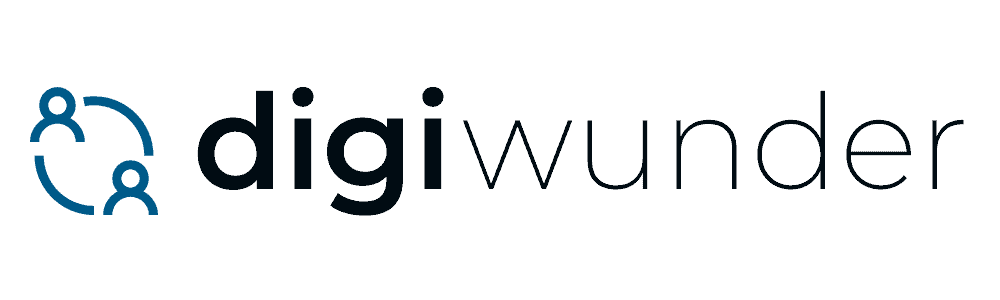Neuen Gutschein erstellen #
Um einen neuen Gutschein zu erstellen, gehen Sie wie folgt vor.
Gutschein erstellen #
- Klicken Sie auf Zahlungen
- Klicken Sie anschließend auf Gutscheine
- Klicken Sie dann auf “Neuen hinzufügen”
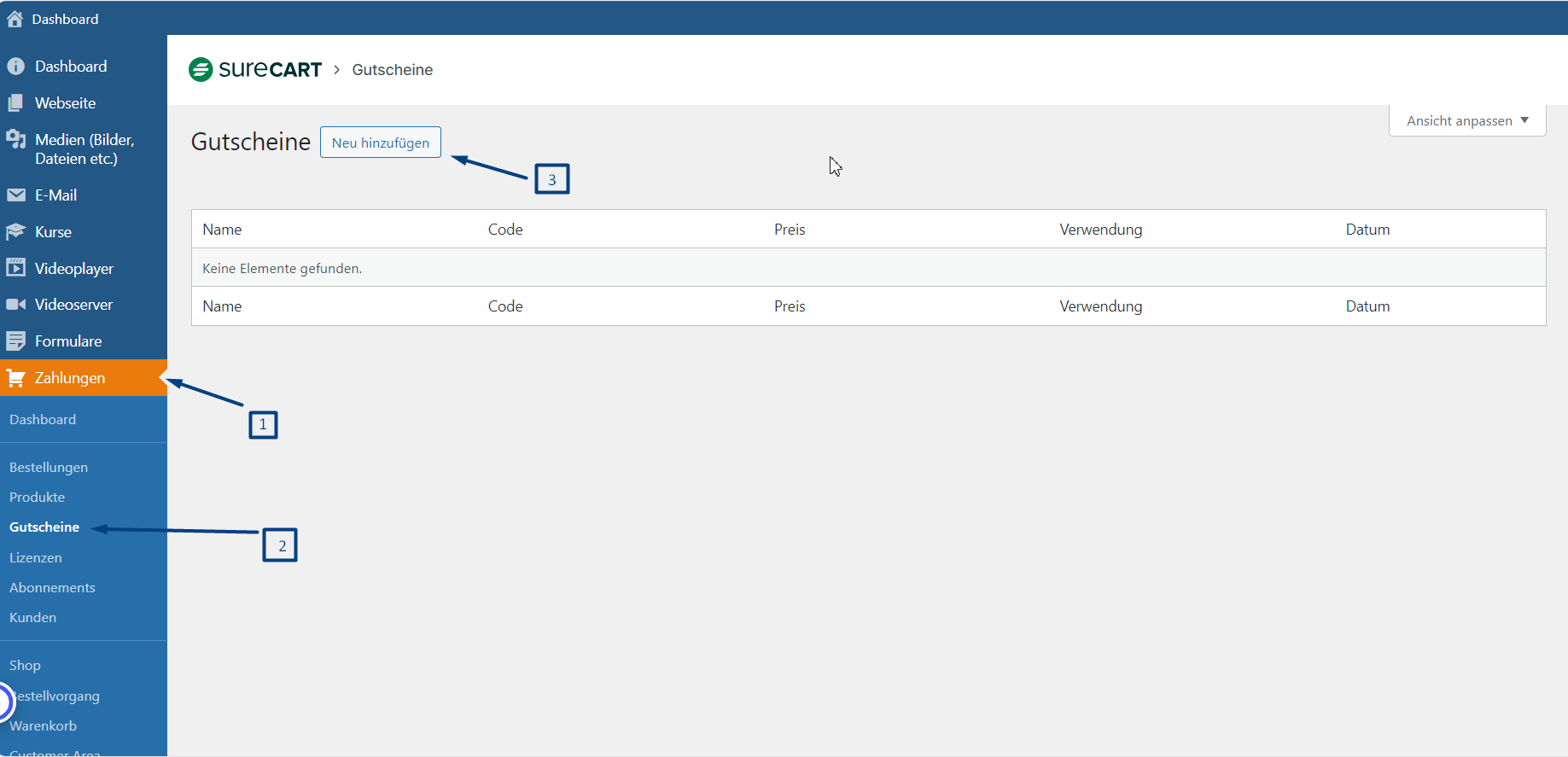
- Geben Sie einen Gutscheinnamen ein. Dieser Name ist nur für interne Zwecke
- Geben Sie den Aktionscode ein. Das ist der Code, den der Kunde eingeben muss, um den Gutschein zu verwenden
- Wenn Sie möchten, können Sie einstellen, dass der Code nur für bestimmte Kunden gültig ist
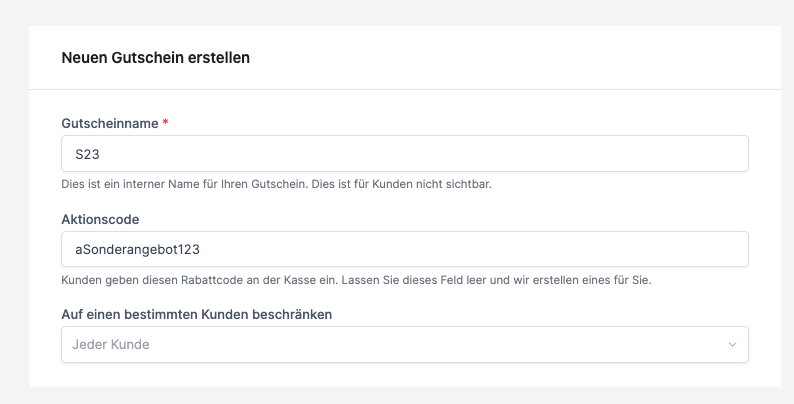
Wenn Sie den Gutschein auf einen bestimmten Kunden beschränken möchten, aktivieren Sie die Option „Auf einen bestimmten Kunden beschränken“ (3) und wählen Sie den gewünschten Kunden aus. Dieser Schritt stellt sicher, dass der Gutschein nur von dem vorgesehenen Empfänger verwendet wird und hilft, den Missbrauch des Gutscheincodes zu verhindern.
Produkteinschränkungen einstellen #
Wenn Sie möchten, können Sie einstellen, dass ein Gutschein nur für bestimmte Produkte angewandt werden kann. Wenn Sie keine Einschränkung vornehmen, ist der Gutschein für alle Produkte gültig.
Produktbeschränkungen #
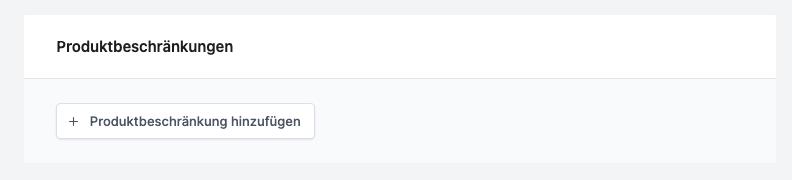
Gutscheinwert einstellen #
Bei “Höhe” können Sie den Wert des Gutscheins einstellen.
Sie haben die Wahl zwischen:
– Prozentualer Rabatt:
Wenn Sie “prozentualer Rabatt” auswählen, reduziert sich der Preis um einen bestimmten Prozentsatz (z.B. 20%).
– Fester Rabatt:
Wenn Sie “fester Rabatt” auswählen, reduziert sich der Preis um einen festen Betrag (z.B. 50€)
Unter Rabattdauer können Sie einstellen, ob der Rabatt nur einmal oder dauerhaft gewährt werden soll. Diese Einstellung ist nur relevant, wenn es sich um wiederkehrende Zahlungen (Ratenzahlungen oder Abos) handelt. Bei Einmalzahlungen ist diese Einstellung irrelevant.
Sie haben folgende Optionen:
- Einmal: Der Rabatt wird nur bei der ersten Zahlung gewährt
- Für immer: Der Rabatt wird bei jeder Zahlung dauerhaft gewährt
- Wiederholen: Sie können einstellen, für wie viele Zahlungen der Rabatt gewährt werden soll
Die Einstellungen aus dem Beispielbild bedeuten, dass es einen Rabatt von 50% gibt für alle Zahlungen in den ersten 12 Monaten.
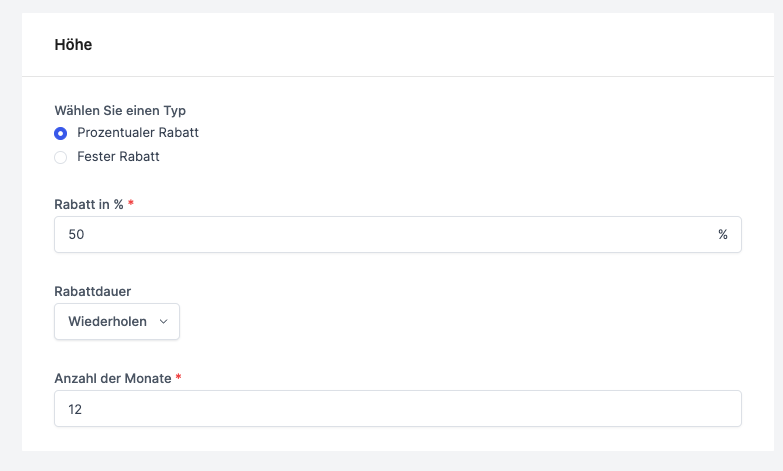
Einlösungslimits #
Unter Einlösungslimits können Sie die Einlösung der Gutscheine limitieren.
Es gibt folgende Optionen:
- Nutzungslimit pro Coupon:
Hier können Sie einstellen, wie oft ein Gutschein (Coupon) insgesamt (also von allen Personen zusammen) eingelöst werden kann - Nutzungslimit pro Kunde:
Hier können Sie einstellen, wie oft ein Gutschen (Coupon) von einem einzelnen Kunden eingelöst werden kann - Minimum order subtotal:
Hier können Sie einstellen, dass ein Gutschein nur eingelöst werden kann, wenn der Gesamtbetrag im Checkout einen bestimmten Mindestwert hat - Endtermin:
Hier können Sie einstellen, dass der Gutschein nur bis zu einem bestimmten Datum gültig ist
Gutscheine einlösen #
Kunden Gutscheine einlösen lassen #
Auf dem Checkout Feld befindet sich ein Feld, wo Kunden den Gutschein eingeben können.

Wird der Gutschein eingelöst, wird der Rabatt automatisch eingelöst.

Gutscheine automatisch einlösen (vorausfüllen) #
Sie haben auch die Möglichkeit einzustellen, dass ein Gutscheincode automatisch genutzt wird. Hängen Sie an die URL zum Checkout dafür einfach ?coupon=Gutscheinname an und ersetzen Sie Gutscheinname durch den Namen des Gutscheins.
Wenn die URL aufgerufen wird, wird der Gutschein automatisch angewandt.